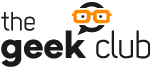Se hai un computer, probabilmente ti sei chiesto quale sia il posto migliore per archiviare i tuoi file. Dopotutto, vuoi che i tuoi documenti siano accessibili ogni volta che ne hai bisogno, ma vuoi anche essere sicuro che siano al sicuro. In questo articolo scoprirai come scegliere la migliore memoria per il tuo computer.
Perché è importante scegliere una buona memoria per il tuo computer?
I computer sono sempre più utilizzati nella nostra vita quotidiana, sia per lavoro, per studio o anche per il tempo libero. Quindi è importante scegliere una buona memoria per il tuo computer, dopo tutto, non vuoi che rallenti o abbia problemi durante l'utilizzo, giusto?
Ma con così tante opzioni di archiviazione disponibili sul mercato, come fai a sapere qual è la migliore per il tuo computer? In questo articolo, ti aiuteremo a capirlo!
I diversi tipi di storage per i computer
Questo può essere un compito arduo, soprattutto perché ci sono così tante opzioni disponibili sul mercato. Devi sapere quali sono i diversi tipi di archiviazione del computer e quale è il migliore per il tuo utilizzo. Ecco alcuni suggerimenti per aiutarti a fare la scelta giusta:
I diversi tipi di storage per i computer
HDD (disco rigido)
Il disco rigido è il tipo più comune di archiviazione per i computer. È disponibile in due dimensioni, 3,5 pollici e 2,5 pollici. La maggior parte dei laptop utilizza dischi rigidi da 2,5 pollici, mentre i desktop generalmente utilizzano quelli da 3,5 pollici. I dischi rigidi offrono un buon rapporto qualità-prezzo e sono affidabili rispetto ad altri tipi di storage.
SSD (unità a stato solido)
Le unità a stato solido (SSD) sono sempre più popolari, soprattutto nei laptop. Sono più veloci dei dischi rigidi tradizionali e offrono prestazioni complessive migliori. Tuttavia, sono anche più costosi.
chiavetta USB
Le unità flash USB sono piccoli dispositivi portatili che possono essere facilmente collegati a un computer. Hanno capacità di archiviazione inferiori rispetto agli altri due tipi, ma sono utili per file di piccole dimensioni o per il trasporto di file da un computer all'altro.
schede SD
Le schede SD sono utilizzate principalmente nelle fotocamere, ma possono anche essere utilizzate per archiviare file sul computer. Sono più piccole delle unità flash USB e offrono un buon rapporto qualità-prezzo.
Qual è il miglior spazio di archiviazione per il tuo computer?
Con così tante opzioni di archiviazione per computer disponibili sul mercato, può essere difficile sapere quale sia la migliore per il tuo PC. Ecco alcuni aspetti da considerare quando si sceglie l'archiviazione per il computer:
-Tipo di archiviazione: esistono due tipi principali di archiviazione per i computer: SSD e HDD. Gli SSD sono generalmente più veloci degli HDD, ma possono anche essere più costosi. Se hai bisogno di velocità, un SSD potrebbe essere l'opzione migliore, ma se stai cercando un buon rapporto qualità-prezzo, un HDD potrebbe essere la scelta migliore.
-Capacità di archiviazione: un'altra cosa da considerare è la quantità di spazio di archiviazione di cui hai bisogno. Se hai molti file o giochi, avrai bisogno di un disco rigido con maggiore capacità. Tieni presente che i prezzi dei dischi rigidi variano notevolmente, quindi è importante confrontare le opzioni prima di acquistare.
-Interfaccia: un'altra cosa da considerare è l'interfaccia del disco rigido. La maggior parte dei computer viene fornita con un disco rigido SATA, ma se stai cercando una maggiore velocità, puoi optare per un disco rigido PCI Express. Tieni presente che la maggior parte dei giochi e dei programmi non richiede un'interfaccia specifica, quindi questo potrebbe non essere un fattore importante per te.
-Prezzo: Infine, il prezzo è sempre un fattore importante da considerare. Gli SSD sono generalmente più costosi degli HDD, ma ci sono molte variazioni nei prezzi. Confronta le opzioni disponibili per trovare il valore migliore per il tuo PC.
Come installare nuovo spazio di archiviazione sul tuo computer
Se hai intenzione di aggiornare il tuo computer con una nuova unità di archiviazione, è importante sapere come installarla correttamente per evitare problemi. Ecco alcuni suggerimenti per aiutarti:
– Innanzitutto, spegni il computer e rimuovi il coperchio. Individua l'unità disco rigido (HDD) o l'unità a stato solido (SSD) e assicurati che ci sia spazio sufficiente per la nuova unità.
– Quindi collegare la nuova unità alla porta SATA del computer. Se utilizzi un'unità SSD, assicurati che sia collegata alla porta SATA III (6Gb/s).
– Dopo aver collegato la nuova unità, accendere il computer e avviare Windows. Apri Gestione disco e formatta la nuova unità in modo che possa essere utilizzata dal sistema operativo.
- Infine, copia i tuoi file sulla nuova unità e sei pronto per usarla.
Suggerimenti per la manutenzione del tuo spazio di archiviazione
Se vuoi che il tuo spazio di archiviazione funzioni senza problemi, è importante prendere alcune precauzioni speciali. Ecco alcuni suggerimenti per aiutarti:
– Assicurati che il tuo dispositivo sia sempre pulito. L'accumulo di polvere e altre impurità può causare problemi nel funzionamento del magazzino. Quindi assicurati di pulirlo regolarmente con un panno morbido e asciutto.
– Evitare di esporre il dispositivo a temperature estreme. Temperature troppo alte o troppo basse possono danneggiare la memoria e causare malfunzionamenti. Quindi tieni il tuo dispositivo in un luogo fresco e ventilato.
– Non posizionare oggetti pesanti sopra il dispositivo. Ciò potrebbe danneggiare il disco rigido e/oi circuiti interni della memoria, compromettendone la funzionalità.
Dopotutto, ti è piaciuto saperne di più? Facci sapere nei commenti e non dimenticare di condividere con i tuoi amici e familiari.
Vuoi saperne di più? Entra nel nostro blog e trova maggiori informazioni!